Telegram è un'applicazione di messaggistica istantanea che ti consente di comunicare con i tuoi amici, familiari o colleghi in modo semplice e sicuro. Puoi inviare messaggi, foto, video, file, adesivi, GIF e persino chiamate vocali o video. Ma sapevi che puoi utilizzare Telegram anche sul tuo computer ?
Che si tratti di continuare una conversazione, controllare i messaggi senza tirare fuori lo smartphone o sfruttare uno schermo più grande, esistono diversi modi per connettersi alla versione web di Telegram su PC . In questo articolo spiegheremo come farlo passo dopo passo.
Utilizza il client ufficiale di Telegram per PC

Il primo metodo per connettersi alla versione web di Telegram su PC è utilizzare il client ufficiale Telegram per PC. Si tratta di un programma che puoi scaricare e installare sul tuo computer e che ti permette di accedere a tutte le funzionalità di Telegram. Ecco come farlo:
- Vai su telegram.org , quindi fai clic su “ Telegram per PC/Mac/Linux ”.
- Scarica Telegram facendo clic su "Ottieni Telegram per macOS/Windows/Linux", quindi installa il programma sul tuo computer.
- Apri Telegramma. Viene visualizzata la finestra di accesso.
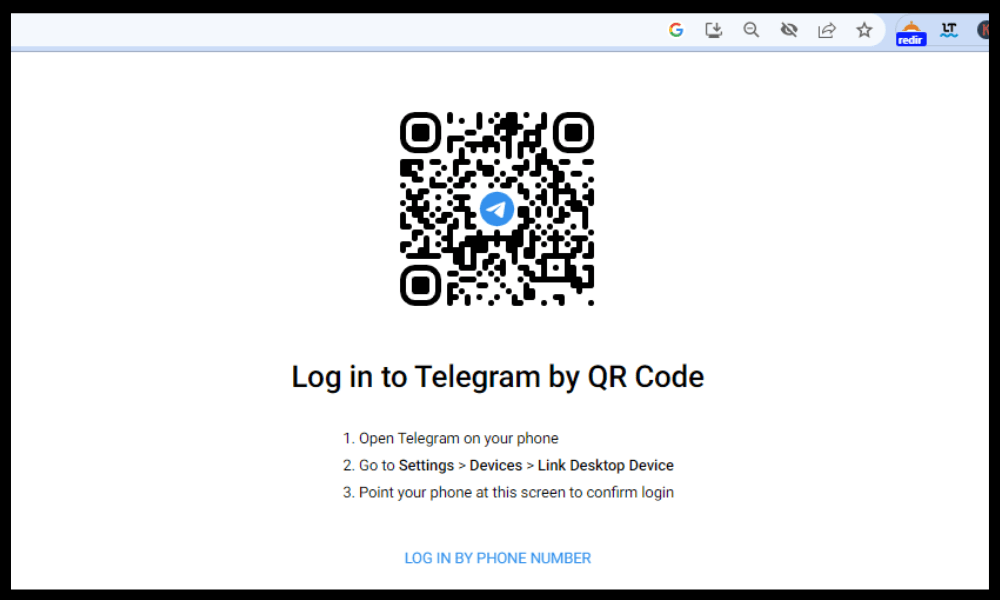
Due possibilità: inserisci il tuo numero di telefono , poi il codice ricevuto via SMS o direttamente in Telegram sul tuo smartphone. Un'altra opzione, puoi connetterti tramite QR Code . sull'opzione Login tramite codice QR e segui le istruzioni utilizzando il tuo smartphone.
Ed ecco qua! Ora sei connesso alla versione web di Telegram sul tuo PC . Puoi controllare i tuoi messaggi, inviare file, creare gruppi , ecc.
Utilizza la versione web di Telegram nel tuo browser
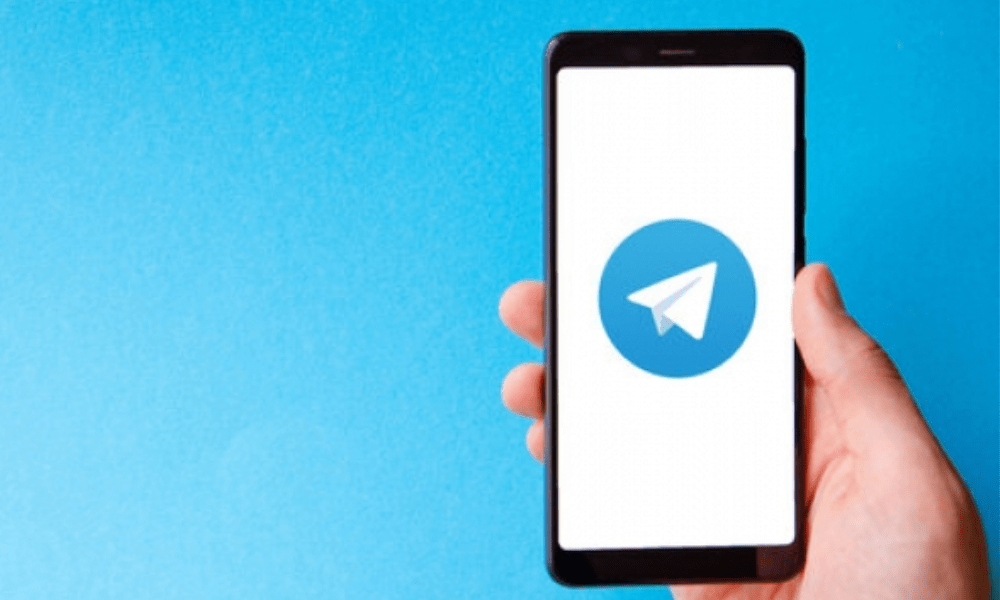
Il secondo metodo per connettersi alla versione web di Telegram su PC è utilizzare la versione web di Telegram nel browser. Si tratta di una pagina web che ti permette di accedere al tuo account Telegram senza dover installare nulla. Ecco come farlo:
- Vai su web.telegram.org sul tuo browser.
- Inserisci il tuo numero di telefono, poi il codice segreto ricevuto via SMS o nell'applicazione Telegram sul tuo smartphone.
Ed ecco qua! Ora sei connesso alla versione web di Telegram sul tuo PC. Puoi controllare i tuoi messaggi, inviare file, creare gruppi, ecc.
Quale metodo scegliere?

I due metodi che ti abbiamo appena presentato hanno i loro vantaggi e svantaggi. Il client ufficiale di Telegram per PC offre una migliore esperienza utente, maggiore velocità e una migliore sincronizzazione con il tuo smartphone. D'altra parte, richiede il download e l'installazione preliminari e occupa spazio sul disco rigido. La versione web di Telegram nel tuo browser è più comoda e leggera, poiché non richiede download o installazioni. D'altro canto è meno fluido e meno completo del client ufficiale.
Sta a te scegliere il metodo più adatto a te in base alle tue esigenze e preferenze.
Alcuni consigli per utilizzare Telegram su PC
Sia che tu scelga il client ufficiale o la versione web di Telegram su PC , ecco alcuni suggerimenti per utilizzare questa applicazione sul tuo computer:
- Ricordati di disconnetterti dal tuo account Telegram se stai utilizzando un computer pubblico o condiviso. Se non lo fai, chiunque utilizzi la macchina sarà in grado di leggere i tuoi messaggi.
- Sfrutta le scorciatoie da tastiera per risparmiare tempo ed efficienza. Ad esempio, puoi utilizzare Ctrl + F per cercare un messaggio, Ctrl + N per creare una nuova chat, Ctrl + M per aprire il menu e Ctrl + Z per annullare l'ultima azione .
- Personalizza l'aspetto di Telegram modificando il tema, la dimensione del carattere, le notifiche e altro. Per fare ciò, clicca sulle tre linee orizzontali in alto a sinistra della pagina, quindi scegli “ Impostazioni ”.
- Esplora le funzionalità avanzate di Telegram come bot, canali, sondaggi, adesivi animati e altro ancora. Per fare ciò, visita il sito telegram.org o il blog telegram.org/blog.
Domande frequenti
Qual è la differenza tra Telegram e Telegram Web?
Telegram è un'applicazione di messaggistica istantanea che puoi installare sul tuo smartphone o computer. Telegram Web è una pagina web che ti permette di accedere al tuo account Telegram senza dover installare nulla.
Come accedere a Telegram Web con un iPhone?
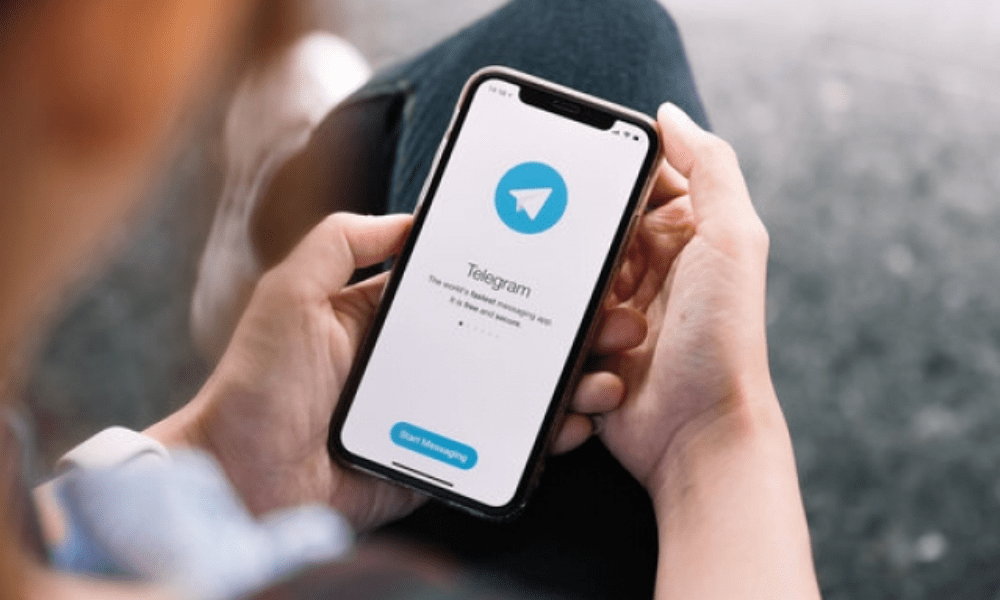
Per connetterti a Telegram Web con un iPhone , devi seguire gli stessi passaggi previsti per connetterti a Telegram Web con un PC . Devi andare su web.telegram.org, inserire il tuo numero di telefono, quindi il codice ricevuto via SMS o nell'applicazione Telegram sul tuo iPhone.
Come eliminare il tuo account Telegram?
Per eliminare il tuo account Telegram , devi andare su my.telegram.org, accedere con il tuo numero di telefono, quindi fare clic su “ Elimina account ”. Tieni presente che questa azione è irreversibile e comporta l'eliminazione di tutti i tuoi messaggi, contatti e gruppi.
Come recuperare la password di Telegram?
Se hai abilitato l'accesso a due fattori su Telegram , devi aver scelto una password per proteggere il tuo account. Se l'hai dimenticata, puoi recuperarla cliccando su “ Hai dimenticato la password?” » durante la connessione. Riceverai quindi un collegamento via e-mail per reimpostare la password .
Come bloccare qualcuno su Telegram?
Per bloccare qualcuno su Telegram, devi aprire la chat con quella persona, fare clic sul suo nome nella parte superiore della pagina, quindi fare clic su " Blocca utente ". Non riceverai più i suoi messaggi o le sue chiamate.
Conclusione
Ora sai come accedere facilmente alla versione web di Telegram su PC. Sia con il client ufficiale che con la versione web del tuo browser, potrai goderti questa applicazione di messaggistica istantanea sul tuo computer. Se anche tu vuoi integrare WhatsApp sul tuo sito web, puoi consultare il nostro articolo su come farlo in pochi semplici passaggi . Non esitare a condividere questo articolo con i tuoi amici che usano Telegram e vorrebbero sapere come connettersi alla versione web di Telegram su PC.




